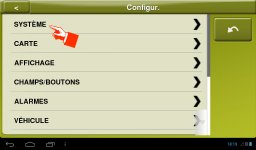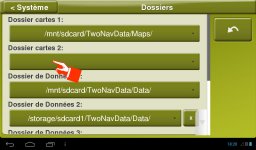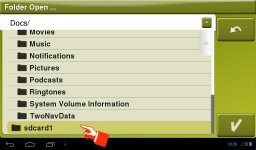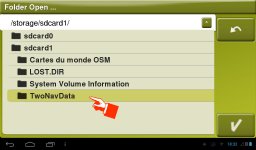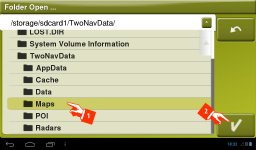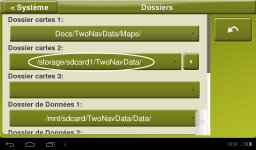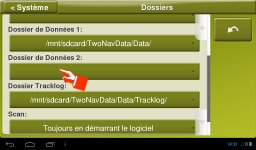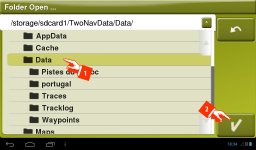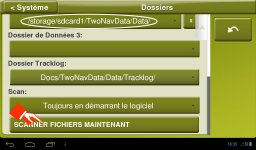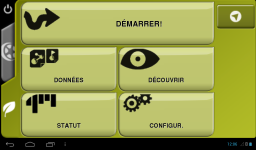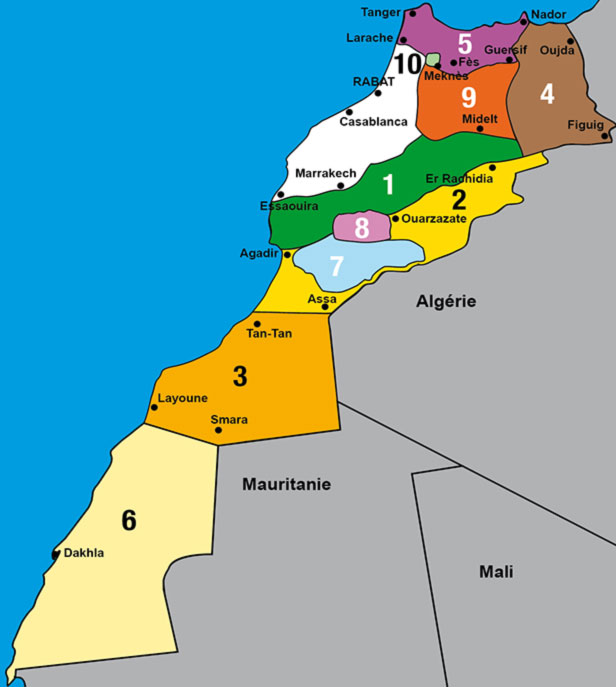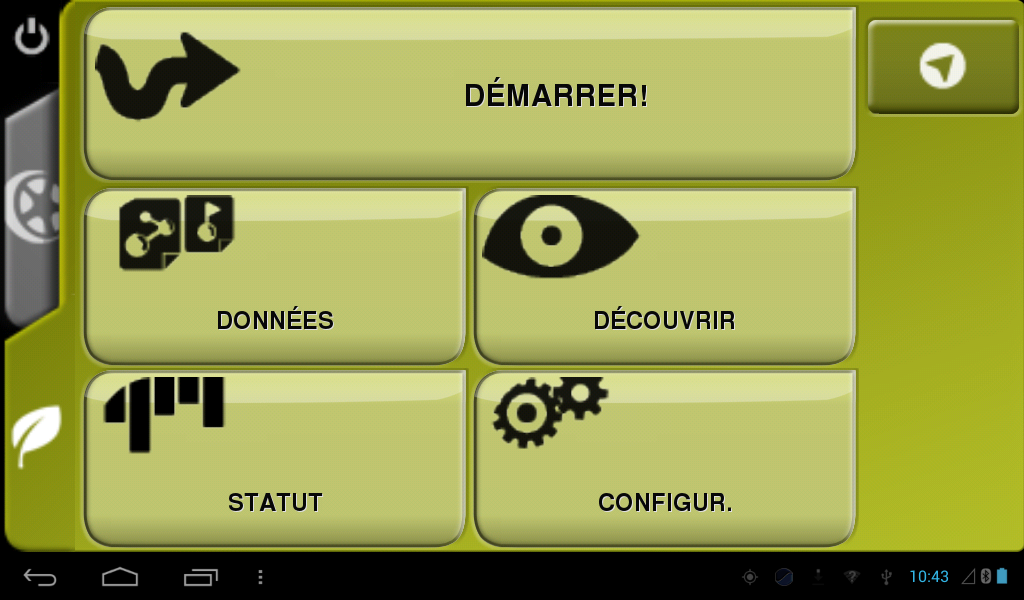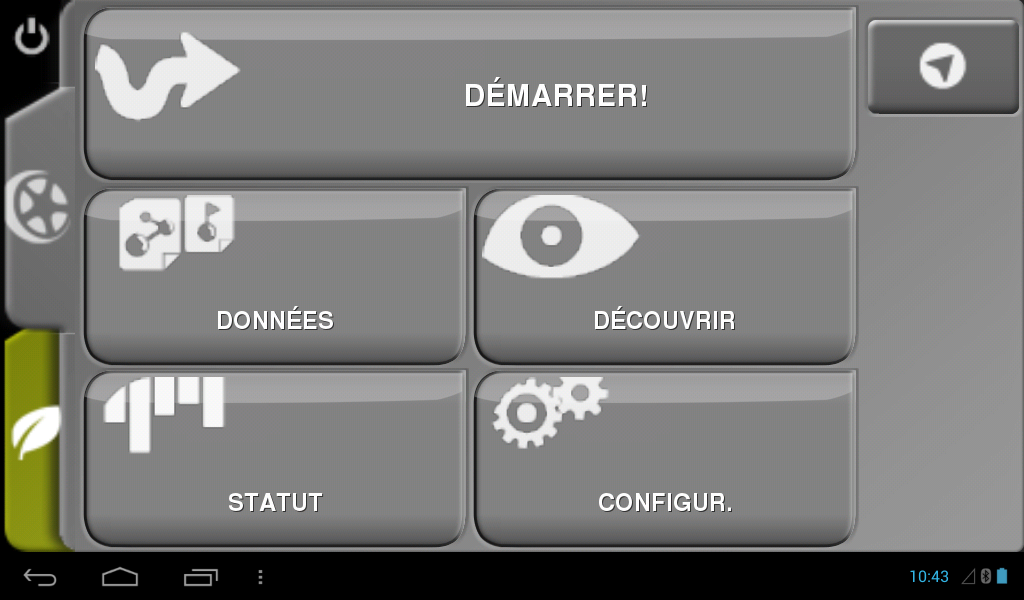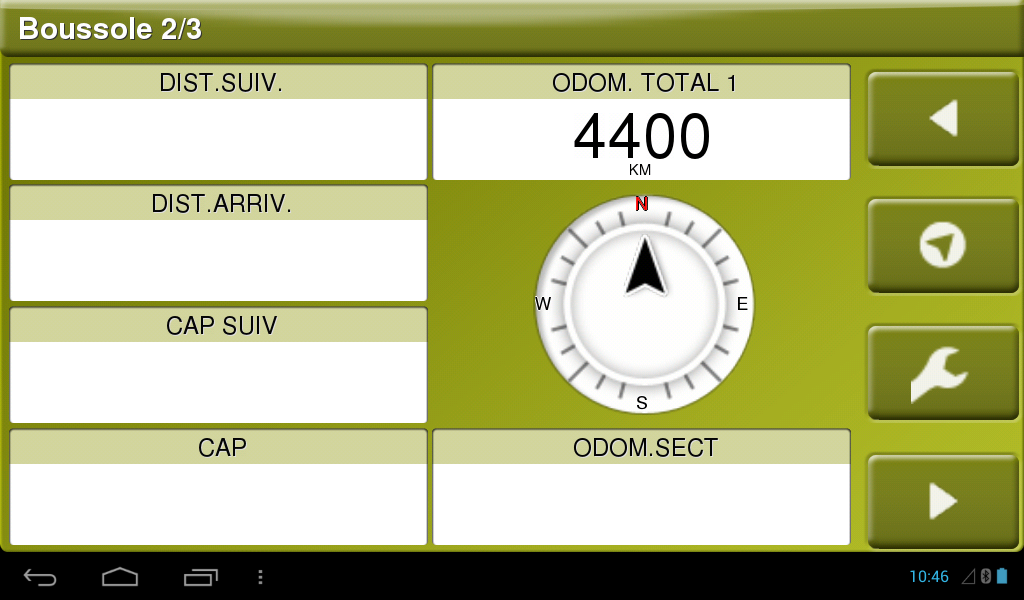Ce tuto concerne uniquement les appareils Seven A1, B1 et Seven A2D.
Il peut quelquefois se produire que le logiciel perde le chemin d'accès aux cartes et aux données nécessaires à son bon fonctionnement. Notamment à la suite d'une mauvaise lecture de la carte SD ou à l'occasion d'un changement.
Cette perte se traduit par l'impossibilité d'accéder aux cartes et/ou aux données (itinéraires, waypoints, POI) stockées sur la carte microSD externe.
Vous vous apercevrez facilement de ce dysfonctionnement : si vous n'avez pas rajouté de carte vectorielle dans la mémoire interne de l'appareil, le mode OnRoad restera inactif et l'icône qui le symbolise (la roue) est affichée en gris très clair.
Si vous avez rajouté une ou plusieurs carte vectorielle dans la mémoire interne, le mode OnRoad restera actif mais vous n'aurez pas accès aux cartes stockées sur la microSD externe comme vous pourrez le vérifier en cliquant, depuis le tableau de bord, sur Données puis Cartes.
Voici comment corriger très facilement ce problème (sauf si la carte elle-même est muette, à la suite d'un retrait appareil branché par exemple !).
PAS A PAS PHOTO